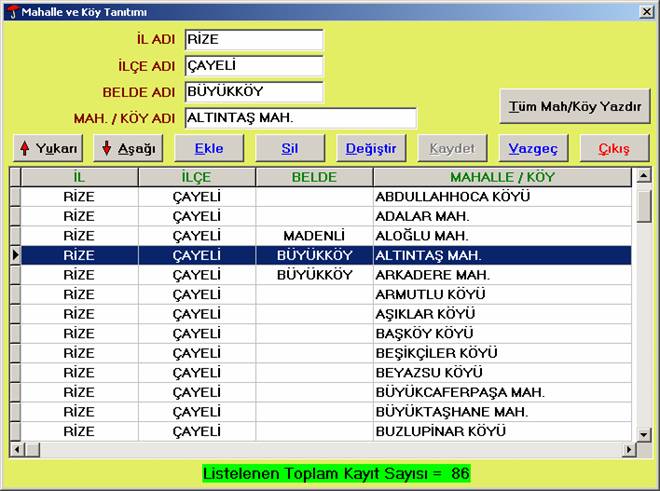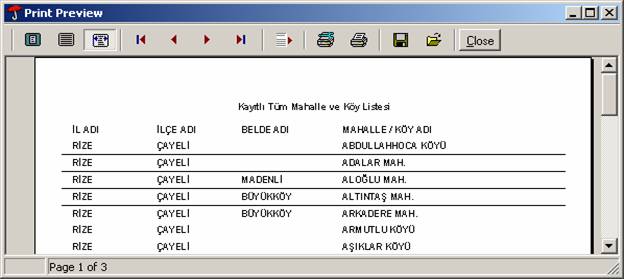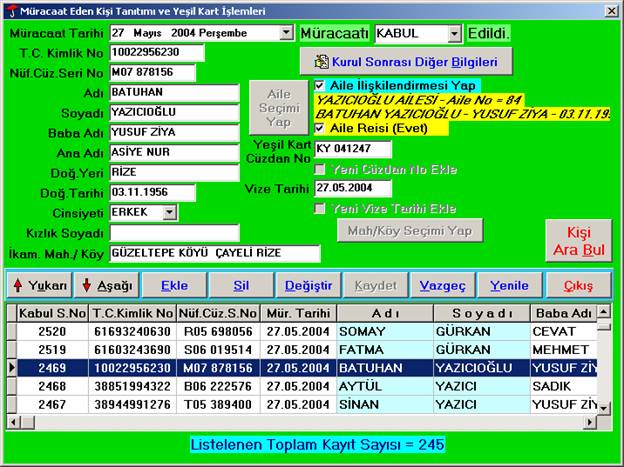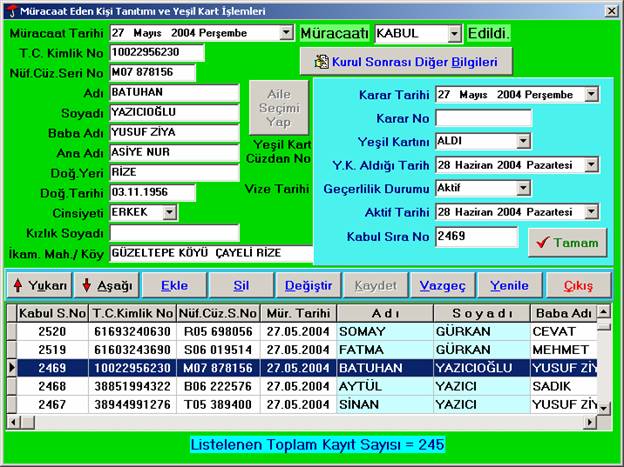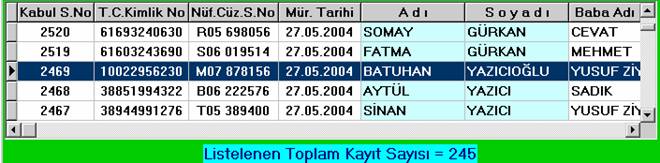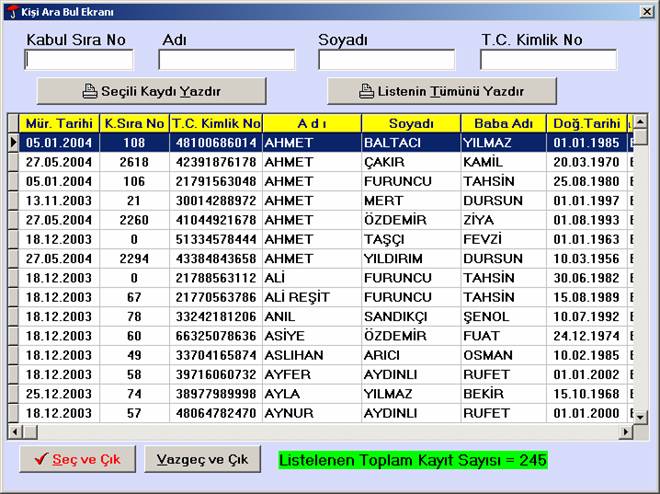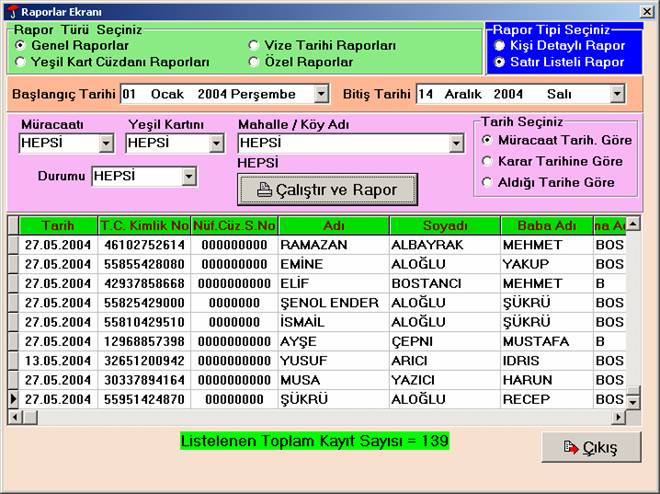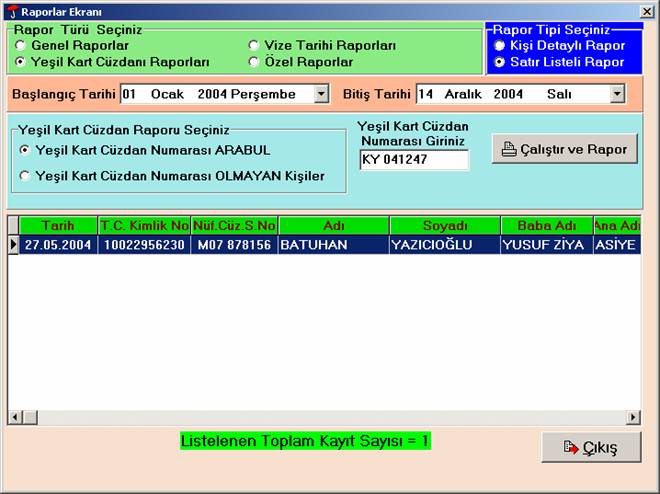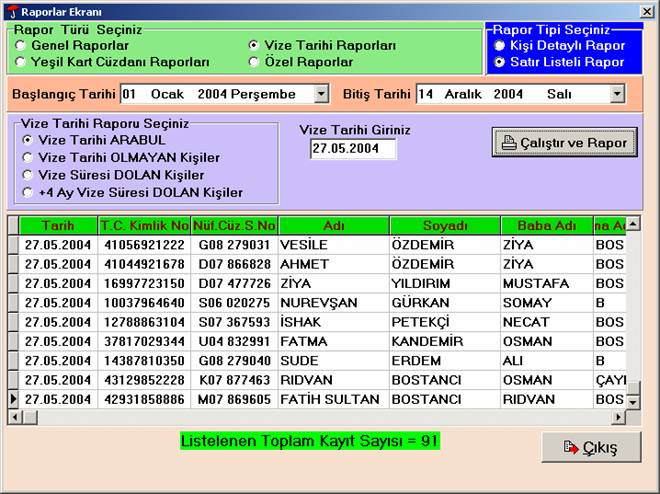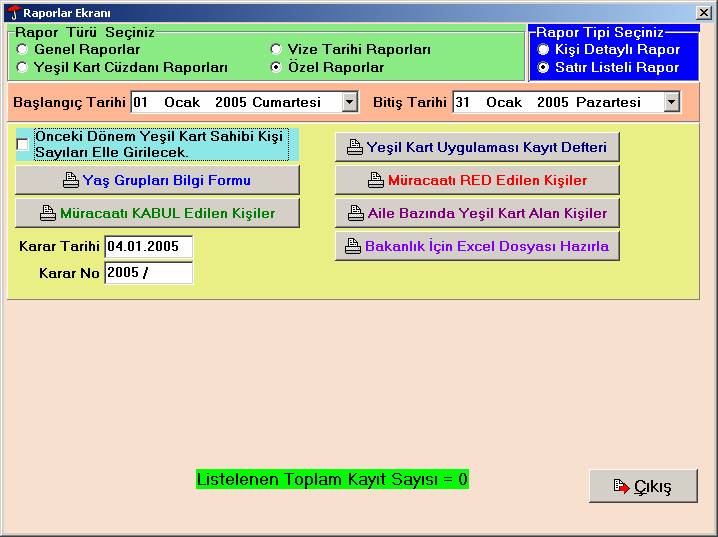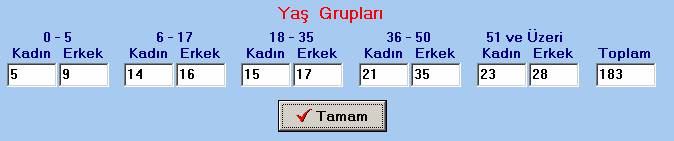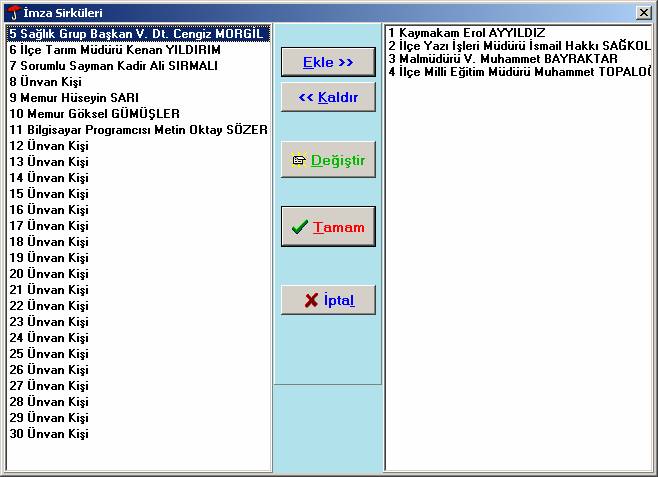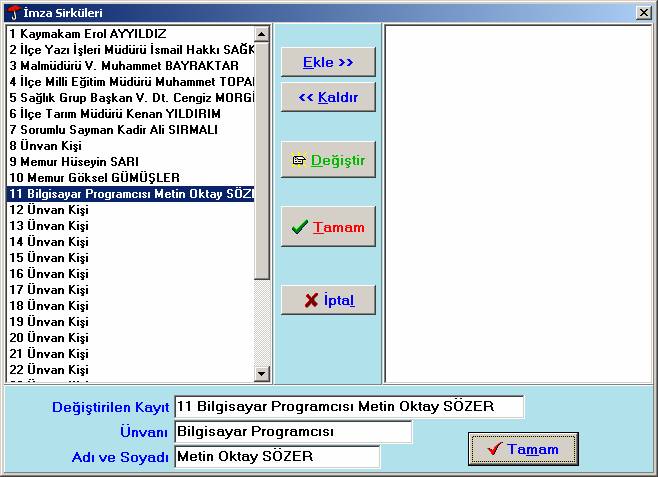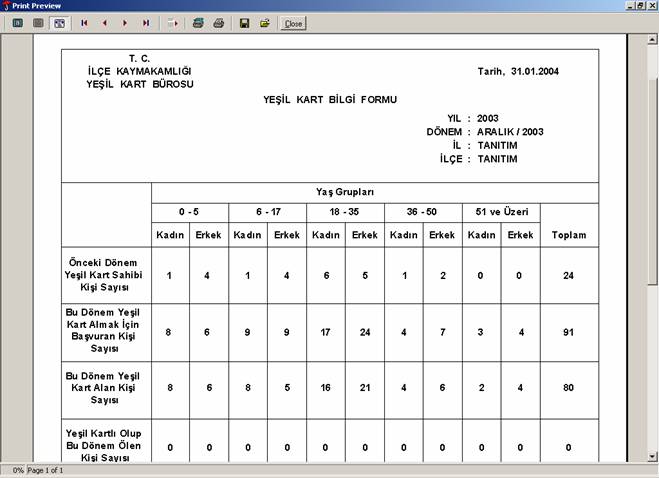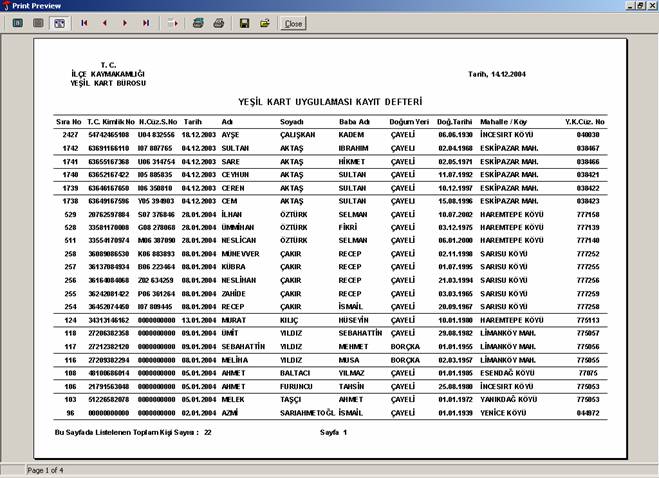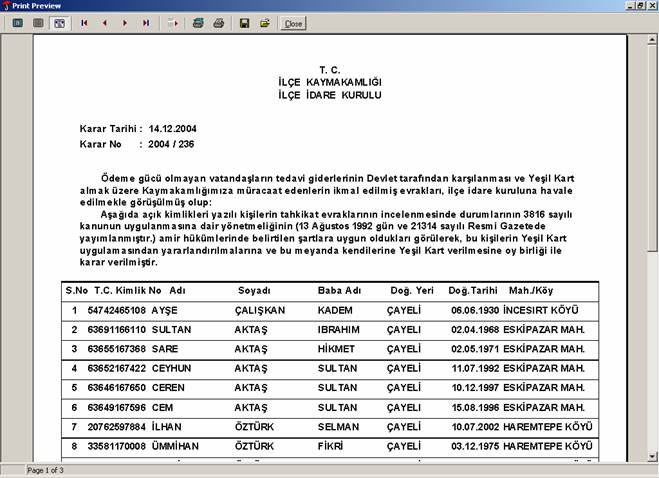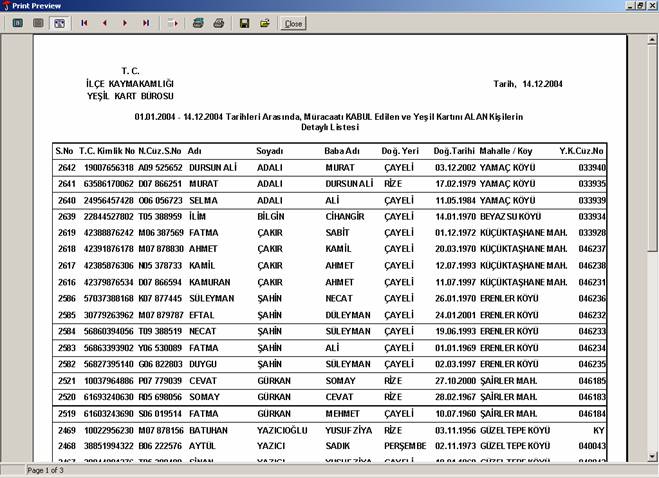Mis Yazılım YEŞİL KART PROGRAMI
|
Yeşil Kart 2.4 Programının Kullanım Kılavuzu Aşağıda Programın Ana Giriş Ekranı Görülmektedir. 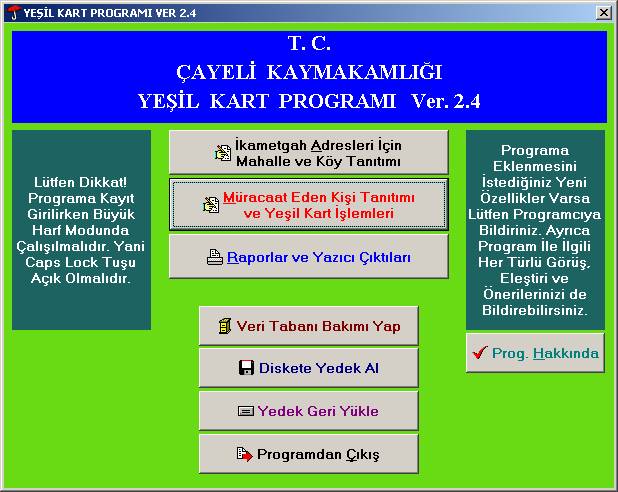
Ana Giriş Ekranında ; n
İkametgah
Adresleri İçin Mahalle ve Köy Tanıtımı n
Müracaat
Eden Kişi Tanıtımı ve Yeşil Kart İşlemleri n
Raporlar
ve Yazıcı Çıktıları n
Veri
Tabanı Bakımı Yap n
Diskete
Yedek Al n
Yedek
Geri Yükle n
Prog.
Hakkında n
Program
Çıkış
İlk sırada yer alan İkametgah
Adresleri İçin Mahalle ve Köy Tanıtımı ile kişilerin ikamet ettikleri
mahalle ve köy tanıtımları yapılır. Bir defaya mahsus yapılacak olan bu
tanıtımlar daha sonra sürekli olarak kullanılacaktır. Yukarıdaki ekran
görüntüsünde İl Adı, İlçe Adı, Belde Adı ve Mahalle yada Köy Adı bilgileri
girilerek tanıtım yapılır. Her yeni Mahalle veya Köy tanıtımı yapılacağı zaman Ekle butonuna basılmalıdır. İl Adı, İlçe Adı, Belde Adı ve Mahalle
yada Köy Adı bilgileri girildikten sonra Kaydet
butonuna basılarak kayıt edilmelidir. Daha sonra herhangi bir bilgi üzerinde değişiklik
yapılmak istendiğinde ilgili kayıt seçilir ve Değiştir butonuna basılır. Yapılmak istenen değişiklikler
yapıldıktan sonra Kaydet butonuna
basılarak değişiklikler kaydedilir. Sil
butonu ile seçili olan kayıt silinir. Vazgeç
butonu ise Kaydet butonuna basılmadan
önce yapılmak istenen Ekle yada Değiştir işleminden vazgeçmek içindir. Tüm Mah/Köy Yazdır butonu ile kayıtlı
olan bütün Mahalle ve Köylerin listesi Yazıcıdan yazdırılır.
Müracaat
Eden Kişi Tanıtımı ve Yeşil Kart İşlemleri
Yeşil Kart müracaatında
bulunan kişilerin kayıt işlemleri ve daha sonraki diğer işlemleri bu ekrandan
yapılır. Kişi müracaat ettiğinde Ekle
butonuna basılarak yukarıda görülen bütün bilgileri ilgili yerlere yazılır.
Kayıt etmek için Kaydet butonuna tıklanır. Program Müracaat eden
kişinin müracaatını kurulda bekliyor diye kabul eder. Yani Yukarıdaki görüntüde
sağ üst tarafta yer alan Muracaatı KABUL Edildi bilgisi, Müracaatı KURULDA
bekliyor şeklinde olacaktır. Aşağıya doğru açılan yerde 3 tane değişik değer
vardır. Bunlar RED, KABUL ve KURULDA diyedir.
Müracatı idare kurulu
tarafından kabul edilen kişinin (Yeşil kart almaya hak kazanan kişinin)
Müracaatı KABUL edildi diye değiştirelecektir. Müracaatı KABUL edildikten sonra
Kurul Sonrası Diğer Bilgileri adlı buton gözükecektir. Bu butona
basılarak ekrana gelen diğer bilgiler girilecektir yada seçilecektir.
Bilgilerin girişi tamamlandıktan sonra Tamam düğmesi ile ilgili ekran
kapatılır. Eğer kişinin müracaatı kabul edilmemiş ise RED seçeneği
seçilmelidir. Yeşil Kart sahibi bir
kişinin Yeşil Kartını iptal etmek için Kurul Sonrası Diğer Bilgileri kısmında
yer alan Geçerlilik Durumunu kullanmalısınız. Yani daha önceden Yeşil Kart almış
bir kişiyi iptal etmek için Değiştir diyerek Geçerlilik Durumunu S.S.K, Bağkur,
Emk.Sandığı, Nakil veya Diğer durumlarından birini seçerek iptal edebilirsiniz.
Bunu yaptıktan sonra da bir alt satırdaki iptal tarihini girmelisiniz. Böylelikle
program o kişinin yeşil kartını iptal edecektir. Ayrıca Ölüm durumları
için de aynı yerdeki Ölüm seçeneğini ve Ölüm tarihini kullanmalısınız.
Daha sonra kişiye
verilecek olan Yeşil Kart Cüzdanının Seri ve Sıra Numarası girilir. Bu işlemi
yapabilmek için Yeni Cüzdan No Ekle Okey
kutusu işaretlenir. Yeni Cüzdan No Ekle Okey kutusu, aynı kişiye birden çok
yeşil kart cüzdanı verildiği durumlarda da kullanılabilir ve kişiye verilen
bütün yeşil kart cüzdanlarının seri ve sıra numaraları girilebilir.
Programda; yeni bir
kayıt eklenmek istendiğinde Ekle Butonuna basılmalıdır. Mevcut bir kayıt
üzerinde değişiklik yapılmak istendiğinde ise önce Değiştir butonuna
basılmalıdır. Değişiklikler yapıldıktan sonra da Kaydet butonuna
basılmalıdır. Ekle dedikten sonra girilen bilgilerin kayıt edilmesi için Kaydet butonuna basılmalıdır. Var olan bir kaydın
silinmesi istendiğinde Sil butonuna basılmalıdır. Ekle yada Değiştir
butonuna basıldıktan sonra vazgeçmek ve geri dönmek için Vazgeç butonuna basılmalıdır. Bilgi giriş kutuları
arasında TAB tuşu ile yada ENTER tuşu ile geçiş yapılabilir. Daha pratik bir
kullanım için ENTER tuşu tavsiye
edilmektedir.
- Aşağıdaki gibi,
Listede görünen kişiler üzerinde mouse (fare) ile tıklandığında o kişiye ait
bilgiler üstteki ilgili yerlere otomatik olarak yerleşecektir ve değiştir
işlemleri kolaylıkla yapılabilecektir.
Aile ilişkilendirmesi
: Yeşil kart alan kişiler, aile bazında takip edilebilir. Aile de yeşil kart
alan kişileri birbirleri ile ilişkilendirmek ve aile oluşturmak için bu özellik
kullanılır. Aile oluştururken, o ailenin
bir aile reisi olmalıdır. Yani her ailenin bir aile reisi olmalıdır. Daha sonra aile reisi
ile kurulan aileye Aile Seçimi Yap diyerek diğer kişiler ilave edilir.
Kişi Ara Bul Ekranı
Arama kıstasları 4
tanedir ve birbirleri ile entegre olarak çalışır. Kabul Sıra No, Adı, Soyadı
ve T.C.Kimlik No bilgilerine göre arama yapılabilir. Kayıtlar arasından
bir kişiyi rahatlıkla bulmak mümkündür. Adı A harfi ile
başlayan kişileri yada Adı Mehmet olanları veya Soyadı Çelik olanları yada T.C.
Kimlik Numarası 3210..... olanı yada Kabul Sıra Numarası 459 olan kişiyi bulmak
gibi çok gelişmiş arama özellikleri vardır. Arama sonucu listeye gelen kişi
yada kişilerden herhangi biri üzerinde mouse ile çift tıklandığında arabul
ekranından çıkılarak Müracaat Eden Kişi
Tanıtımı ve Yeşil Kart İşlemleri ekranına geri dönülür ve o kişi seçilmiş
olur, ona ait bilgiler ilgili yerlere otomatik olarak yerleşirler.
Raporlar ve Yazıcı
Çıktıları Ekranı Not: Bu ekranda istenilen her türlü işlem rahatlıkla yapılabilir. Bütün
butonların kullanımı rahatlıkla denenmelidir. Her hangi bir olumsuz sonuca
neden olunmaz. Raporlar ve Yazıcı
çıktı işlemleri için 4 temel grup vardır. -
Genel Raporlar -
Yeşil Kart
Cüzdanı Raporları -
Vize Tarihi
Raporları -
Özel Raporlar
Genel raporlar ekranından
çok gelişmiş raporlamalar yapılabilir. Kullanıcı kendi kıstaslarını oluşturarak
istediği nitelikte raporlamalar yapabilmektedir. Buradaki kıstaslar ; - İki tarih arasında, yani başlangıç ve bitiş
tarihleri arasında: bu da Müracaat Tarihine Göre, Karar Tarihine Göre ve Aldığı Tarihe Göre
olmak üzere kendi içerisinde 3 ayrı özellikte
çalışabilmektedir. - Müracatı RED edilenler, Müracatı KABUL
edilenler, Müracatı KURULDA bekleyenler ve
HEPSİ diye 4 değişik seçim yapılabilmektedir. - Yeşil Kartını ALDI, Yeşil Kartını ALMADI ve
HEPSİ diye 3 değişik seçim yapılabilmektedir. - İstenen Mahalle veya Köy Kıstasına Göre veya
HEPSİ diye değişik seçim yapılabilmektedir. - Durumu Aktif, S.S.K, Bağkur, Emekli Sandığı,
Nakil, Ölüm, Pasif, Red, Kurulda diye değişik
seçimler yapılabilmektedir. İstenildiği şekilde
tüm seçimler yapıldıktan sonra Çalıştır ve Rapor butonuna tıklanarak yazıcı
çıktı ön izleme ekranı gelecektir.
Yeşil kart cüzdanı
raporlarında yeşil kart cüzdan numarası arabul ve yeşil kart cüzdan numarası
olmayan kişiler olmak üzere iki adet seçenek vardır. Aranan yeşil kart cüzdan
numarası yazıldıktan sonra Çalıştır ve Rapor butonuna tıklandığında rapor
çalışacaktır. Yeşil kart cüzdan
numarası olmayanları bulmak için Yeşil kart cüzdan numarası olmayan kişiler
seçeneği seçildikten sonra Çalıştır ve Rapor butonuna basılır.
Vize tarihi raporları
ekranında, vize tarihi arabul, vize tarihi olmayan kişiler, vize süresi dolan
kişiler, +4 ay ek vize süresi dolan kişiler seçenekleri vardır. İstenen seçenek
seçildikten sonra ve gereken bilgi girildikten sonra Çalıştır ve Rapor butonuna
basılırsa rapor çalışacaktır.
Özel Raporlar
ekranından, çok kullanılan raporlar kolayca hazırlanır. Bu gruptaki raporlar üst
tarafta yer alan Başlangıç ve Bitiş Tarihleri arasındaki kıstasa göre çalışır.
Yani, belirlenen iki tarih arasındaki şarta göre çalışır. -
Yaş Grupları
Bilgi Formu : Belirlenen iki tarih arasındaki şarta göre (ilgili ayın ilk günü
ile son günü arasında), her ay hazırlanan, kişilerin yaş gruplarına göre
dağılım raporudur. Önceki Dönem Yeşil Kart Sahibi Kişi Sayıları Elle Girilecek
seçeneği seçilirse aşağıdaki ekran görüntüsü gelir.
Yukarıdaki ilgili yerlere o
dönem öncesi değerler elle girilerek yaş grupları bilgi formu hazırlanabilir.
Böylelikle geriye dönük tüm kayıtların programa girilmesine gerek kalmadan yaş
grupları bilgi formu alınabilir. -
Müracatı kabul
edilen kişiler : Belirlenen iki tarih
arasında yeşil kart almaya hak kazanan kişilerin dökümünü yapan rapordur. -
Yeşil kart
uygulaması kayıt defteri : Belirlenen iki tarih arasında, yeşil kartlı
kişilerin gerçek uygulamada kullanılan yeşil kart kayıt defterinin aynısını
üretir. -
Müracatı red
edilen kişiler : Belirlenen iki tarih arasında
yeşil kart almaya hak kazanamayan kişilerin dökümünü yapan rapordur. -
Aile bazında
yeşil kart alan kişiler : Aile ilişkilendirmesi yapılan kişiler ve aileleri ile
ilgili raporu hazırlar. Bu raporun
sağlıklı gelmesi için Müracaat Eden Kişi Tanıtımı ve Yeşil Kart İşlemleri ekranındaki
kayıt girişlerinde aile ilşkilendirmesi yapılması gerekir. -
Bakanlık için
Excel dosyası hazırla : Belirlenen iki tarih arasında çalışır. Yeşil kart alan kişilerin
internet ortamından kayıtlarının girilememesi durumunda Sağlık bakanlığı Excel
dosyası şeklinde de kayıtları kabul edebilmektedir. Bu amacla Excel dosyası hazırlamak
için kullanılır. İmza
Sirküleri Özel raporlar
grubundaki raporlarda İmza Sirküleri otomatik olarak çalışır. İlgili imzalar
seçilirse ilgili yerlerde isimler ve ünvanlar yer alacaktır. İmza sirkülerine 30
adet ünvan ve ünvan sahibinin ismi tanıtılabilir. Aşağıdaki ekranda
görüldüğü gibi
İmza sirkülerinde sol tarafta seçili olan ünvan ve kişi bilgileri değiştirilebilir ve kendi bilgileriniz girilebilir. Mutlaka değiştir işlemini yapmalısınız.
Bütün yazıcı çıktı
ekranları bilgisayarda tanımlı olan yazıcılardan biri ile yazdırılabilir. Bütün yazıcı çıktı
ekranları Word programına veya Excel
programına transfer edilebilir. Örneğin yukarıdaki
yazıcı çıktı ekranı Word e yada Excel e aktarılabilir.
Üzerinde Disket
Simgesi olan ve Mouse ipucu Save Report olan butona gelen ekranda dosya
adı (File Name) yazılır ve Kayıt Tipi (Save As Type) kısmından Excel Spreadsheet
(*.XLS) seçilirse bu çıktı ekranı aynı şekilde Excel dosyası olarak yeniden
kayıt edilecektir. Excel e aktarılacaktır. RTF File (*.RTF)
seçilirse Word e transfer eder. Baskı önizleme
ekranından yazıcıya gönderip yazdırma işlemi yapmak için Printer Yazıcı seçimi ve
yazıcı kağıt ayarları yapmak için ise
Programın Ana Giriş
Ekranında yer alan Veri Tabanı Bakımı Yap
işlemi periyodik olarak yapılması gereken bir işlemdir. Programa girilen
bilgilerin bakımının yapılması demektır. Böylelikle program sorunsuz ve daha
hızlı çalışacaktır. Mutlaka her hafta yapılmalıdır. Programın Ana Giriş
Ekranında yer alan Diskete Yedek Al işlemi mutlaka yapılmalıdır. Bilgilerin yedeğini
diskete alır. Yedekleme çok önemli bir konudur. Titizlikle yapılması
gerekmektedir. Düzenli yedekleme yapıldığı durumlarda, bilgisayarda ortaya
çıkacak olan arızalardan etkilenilmeyecektir. Bu da zaman ve emek kaybını
önleyecektir. Yedekleme işleminin başarılı bir şekilde yapılabilmesi için
bilgisayarda WinZip programının kurulu olması gerekir. Bilgisayarda CD-RW (CD Yazıcı) olması
durumunda C:\YESILPRG\ klasörünün komple CD ye yedeklenmesi çok daha
iyi bir yedekleme şeklidir. Mümkünse böyle yedekleme yapılması tavsiye edilir.
Daha sonra yedeği geri yüklemek gerektiğinde CD den bu klasör C: sürücüsüne
kopyalandığında yedek kolayca geri yüklenmiş olacaktır. Programın Ana Giriş
Ekranında yer alan Yedek Geri Yükle
ile daha önceden yapılan yedekleme işleminin geri yüklenmesi yapılır.
Bilgisayarda ortaya çıkacak olan arızalardan
sonra bu işlem yapılmalıdır. Program ile ilgili
her türlü bilgi ve yardım, programcıdan taleb edilebilir. Programcı Metin Oktay SÖZER 0532 627 19 68 numaralı telefonundan aranabilir. Her türlü görüş,
öneri ve taleplerinizi iletebilirsiniz. Referanslarımız : Rize ili Çayeli
ilçesi Yeşil Kart Bürosu, bu
programı kullanan ilçelerden bir tanesidir. Bu ilçeden hakkımızda
referans sorgulaması yapabilirsiniz. Teşekkürler... İyi Çalışmalar dileğiyle ...... |